
Tencent Meetings의 예정된 회의를 설정하는 방법은 많은 사람들의 관심사가 되었습니다. 이 문제를 해결하기 위해 PHP 편집기 Xigua는 예정된 회의 설정을 단계별로 안내하는 자세한 튜토리얼을 제공합니다. Tencent Meetings로 미팅을 예약하는 구체적인 단계를 알아보려면 다음 콘텐츠를 계속 읽어보세요.
먼저 Tencent Meeting 앱을 클릭하세요.
Tencent Meeting 앱을 연 후 홈페이지의 마지막 옵션인 [회의 예약]을 클릭하세요.
그러면 예정된 회의 정보 편집 페이지로 들어갑니다.
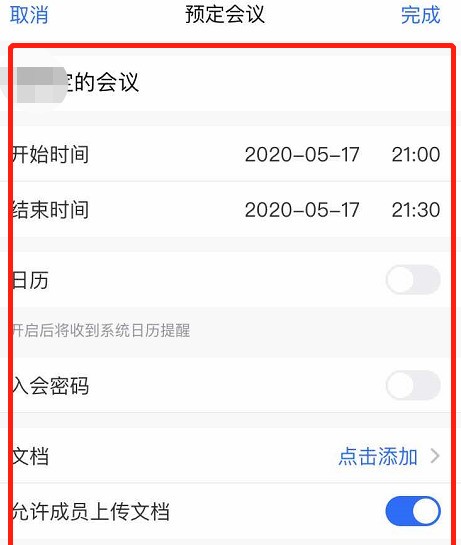
먼저 회의 시작 시간과 종료 시간을 포함하여 회의 시간을 설정해야 합니다.
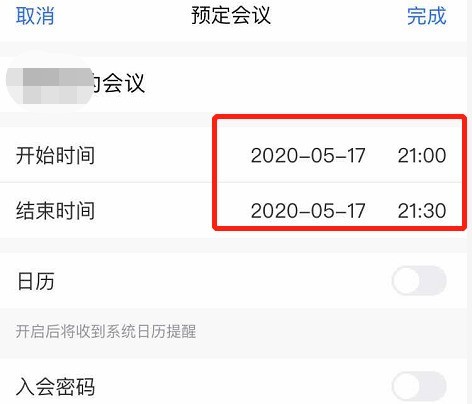
시스템은 기본적으로 현재 시간을 기준으로 기간을 표시합니다. 시간 표시를 클릭하면 이 시간을 변경할 수 있습니다.
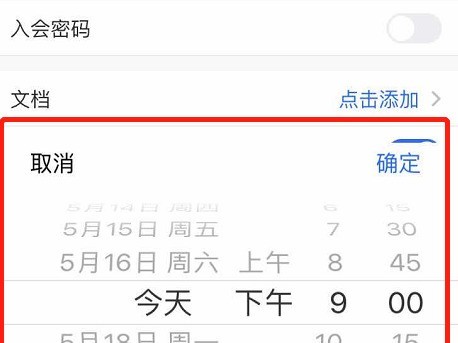
또한 문서 업로드 여부, 회의 참가 시 구성원이 자동으로 음소거되도록 설정할지 여부 등을 선택할 수도 있습니다. 모든 내용 설정이 완료되면 페이지 우측 상단의 [완료] 버튼을 클릭하세요.
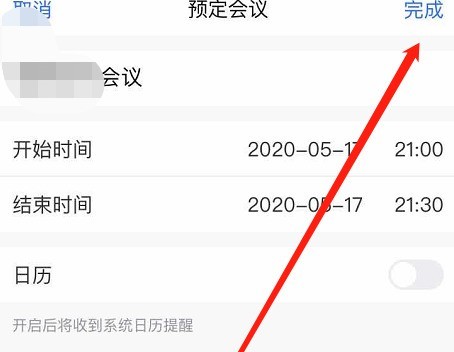
Tencent Meeting이 이메일 시스템을 열 수 있도록 설정되어 있지 않으면 문자 메시지를 통해 모든 사람에게 회의 알림이 전송됩니다. 참가자의 연락처 정보만 편집하면 됩니다.
예정된 회의는 Tencent Meeting 앱 홈페이지에 표시됩니다.
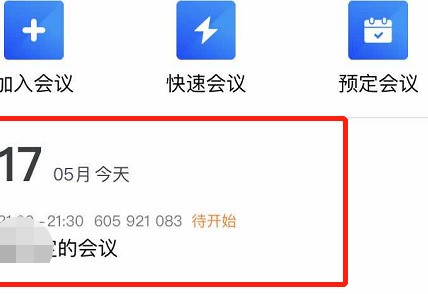
위 내용은 Tencent Meeting에서 예정된 회의를 설정하는 방법_Tencent Meeting에서 예정된 회의를 설정하는 방법의 상세 내용입니다. 자세한 내용은 PHP 중국어 웹사이트의 기타 관련 기사를 참조하세요!